1、启动CAD软件。

2、选择【格式】/【多线样式】命令,如下图所示
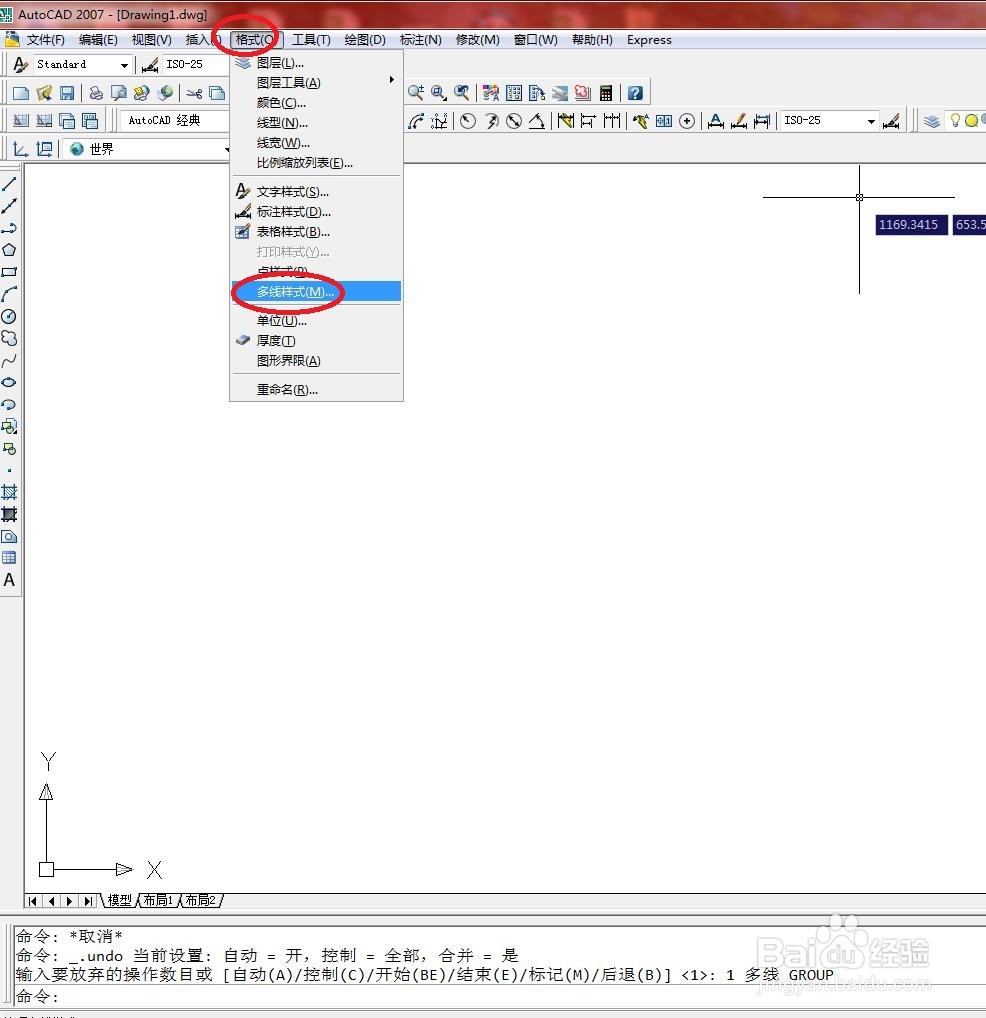
3、在弹出的【多线样式】对话框中单击【新建】按钮,如下图所示

4、在打开的【创建新的多线样式】对话框中定义新多线样式的名称,如下图所示

5、在打开的【创建新的多线样式】对话框中单击【继续】按钮,在打开的【新建多线样式】对话框中设置多线的各种特性,如下图所示

6、设置完成后返回【多线样式】对话框中,选择新建的多线,设置为【置为当前】,单击【确定】按钮,如下图所示
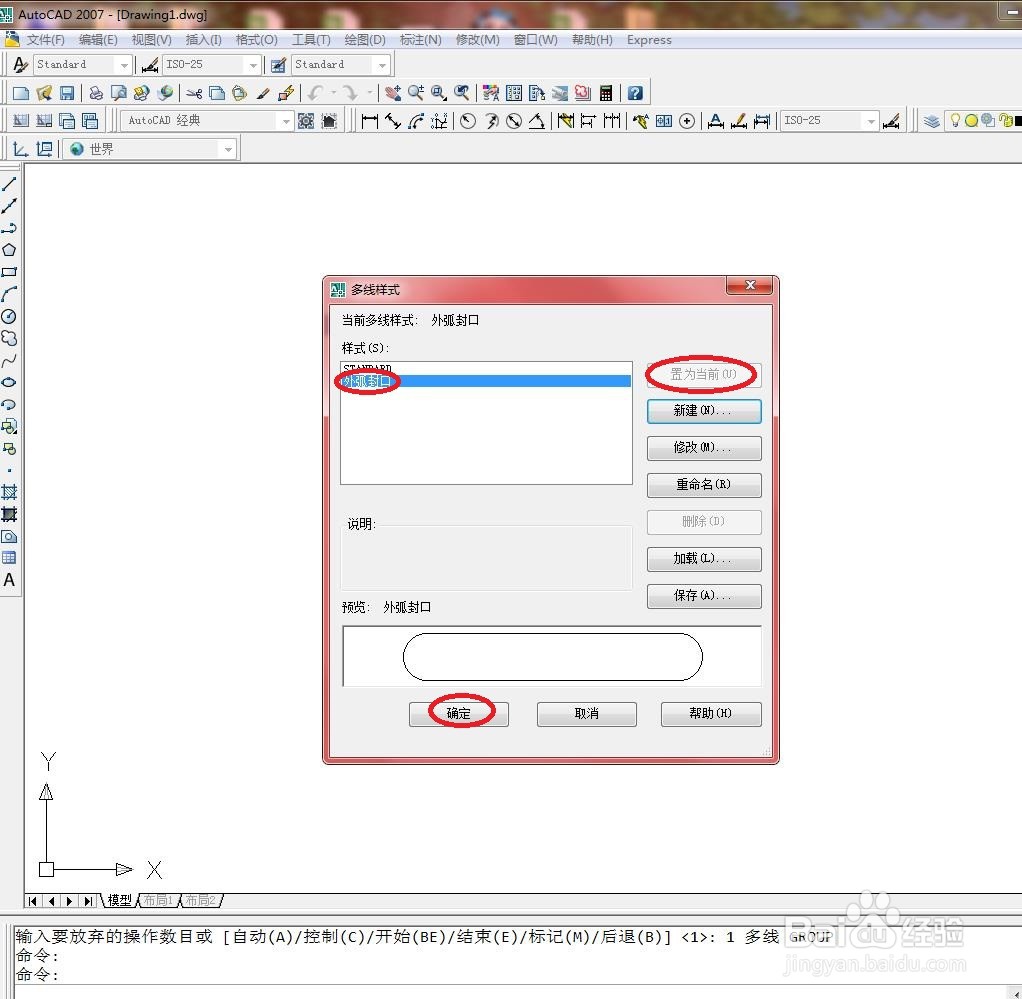
7、选择【绘图】/【多线】命令,如下图所示
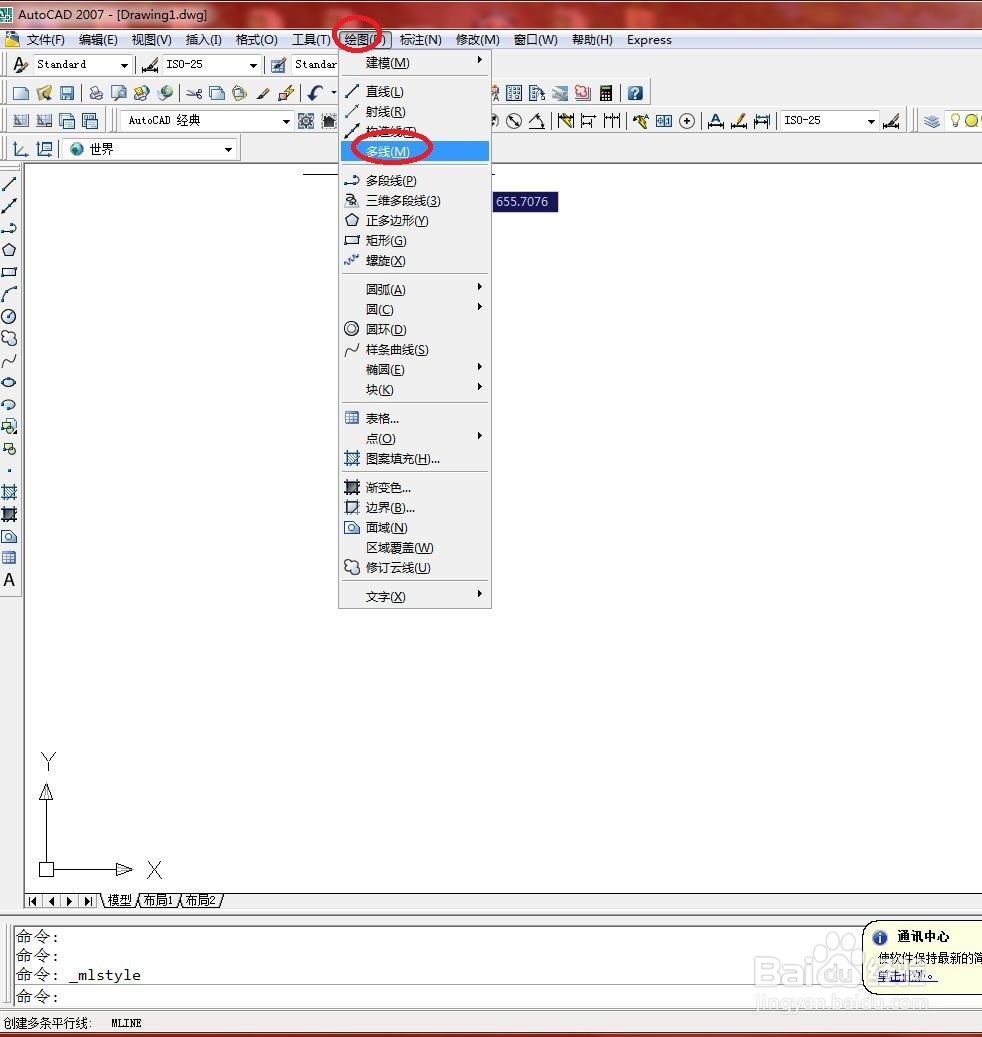
8、绘制结果如下图所示。
